Excel中制做柏拉图较易的方法和步骤
- 格式:doc
- 大小:194.50 KB
- 文档页数:5

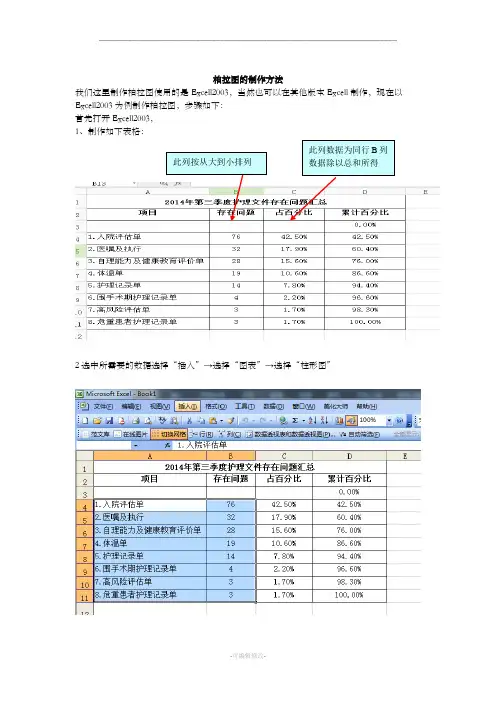
柏拉图的制作方法我们这里制作柏拉图使用的是Excell2003,当然也可以在其他版本Excell 制作,现在以Excell2003为例制作柏拉图,步骤如下: 首先打开Excell2003, 1、制作如下表格:2选中所需要的数据选择“插入”→选择“图表”→选择“柱形图”此列按从大到小排列 此列数据为同行B 列数据除以总和所得3、依次选择“下一步”→输入选择“图表标题”,输入图表标题→单击完成4、点击柱形图,右击选择“数据系列格式”→选择“选项”→选择“分类间距”,把分类间距改成“0”,柏拉图中的柱状图初步完成,如下图5、在图表区右击,选择“源数据”→选择“系列”→选择“添加”→选择“名称”,输入名称→选择“值”,输入“值”,如下图6、点击确定,如下图,这里我们几乎看不到“累计百分比”的图形,是因为“累计百分比”的数值相对“存在问题”的数值来说太小了,我们可以适当的将图表拉的长一些,如下图隐隐约约可以看到“累计百分比”的图形,如下图:击此处,依次添加数据点击此处,然后选择“累计百分比” ”点击此处,然后选择 D3-D11的数据,即累计百分比的数值0-100%7、选中“累计百分比”的图形,右击,选择“数据系列格式”→“坐标轴”→选择“次坐标轴”→单击“确定”,“累计百分比”的图形已经很明显的显现出来了,如下图:8、选中累计百分比的图形,即途中紫色的柱形图,右击选中“图表类型”→选择“折线图”→选择“确定”,如下图:9、下面需要调整坐标轴的刻度了,在Y轴数据处右击选择“坐标轴格式”→选择“刻度”,依次设置最小值、最大值、主要刻度单位,最小值设置为“0”,最大值一般为所有问题的和,主要刻度依据个人爱好设置,如下图,同样的方法设置次坐标轴刻度10、设置刻度之后的图表如下图,但是我们可以看出来折线图的起点不在原点,但是我们需要它在原点,所以下面我们需要通过“次X 轴”来实现折线图的起点在原点11、在图表区右击选择“图表选项”→选择“坐标轴”→将“次坐标轴”前面的方框选中,如下图:选择此处数据,右击,设置Y 轴刻度选择此处数据,右击,设置次坐标轴刻度选中方框,可以将测次X 轴显现出来12、在次X轴的数值上右击,选择“坐标轴格式”→选择“图案”,将图案里面均选择无,→选择“刻度”,将“数值(Y)轴置于分类之间”选项前面的对勾删除,如下图13、我们的柏拉图就制作好了,我们还可以设置调整柱形图、折线图的颜色,只需要进行形影的设置就行了,大家可以试一试。
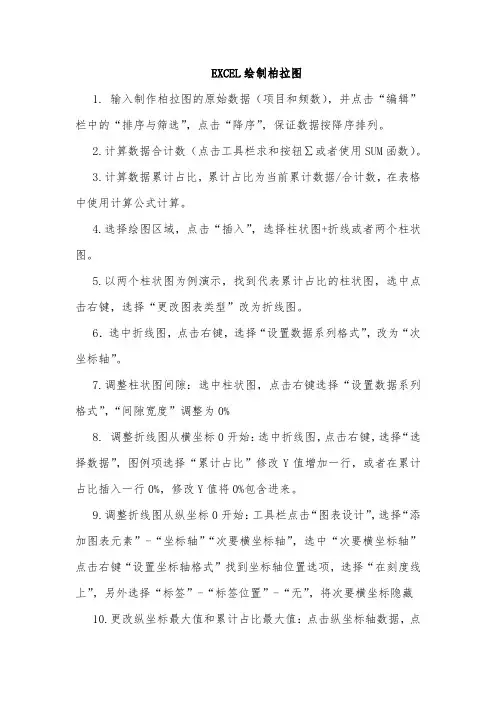
EXCEL绘制柏拉图1. 输入制作柏拉图的原始数据(项目和频数),并点击“编辑”栏中的“排序与筛选”,点击“降序”,保证数据按降序排列。
2.计算数据合计数(点击工具栏求和按钮∑或者使用SUM函数)。
3.计算数据累计占比,累计占比为当前累计数据/合计数,在表格中使用计算公式计算。
4.选择绘图区域,点击“插入”,选择柱状图+折线或者两个柱状图。
5.以两个柱状图为例演示,找到代表累计占比的柱状图,选中点击右键,选择“更改图表类型”改为折线图。
6.选中折线图,点击右键,选择“设置数据系列格式”,改为“次坐标轴”。
7.调整柱状图间隙:选中柱状图,点击右键选择“设置数据系列格式”,“间隙宽度”调整为0%8. 调整折线图从横坐标0开始:选中折线图,点击右键,选择“选择数据”,图例项选择“累计占比”修改Y值增加一行,或者在累计占比插入一行0%,修改Y值将0%包含进来。
9.调整折线图从纵坐标0开始:工具栏点击“图表设计”,选择“添加图表元素”-“坐标轴”“次要横坐标轴”,选中“次要横坐标轴”点击右键“设置坐标轴格式”找到坐标轴位置选项,选择“在刻度线上”,另外选择“标签”-“标签位置”-“无”,将次要横坐标隐藏10.更改纵坐标最大值和累计占比最大值:点击纵坐标轴数据,点击右键,选择“设置坐标轴格式”选择边界和单位,将最大值设为合计数,或者根据单位间隔设置为大于合计数的数值。
同理将右侧累计值占比最大值修改为100%。
11.折线图上添加数据:选中折线图,点击右键选择“添加数据标签”,选中数据数据大小可在工具栏字符大小处调整,数据位置,可通过点击右键“数据标签格式”-“标签位置”进行调整。
12.绘制80%标识线:工具栏“插入”-“图表”“形状”,选择直线,找到80%和折线交叉的点,下拉和横拉绘制80%标识线,选中标识线在工具栏可调整粗细和颜色。
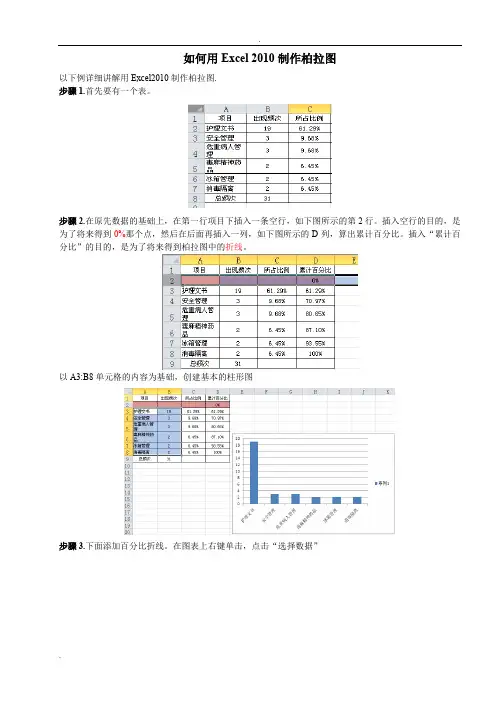
.. 如何用Excel 2010制作柏拉图以下例详细讲解用Excel2010制作柏拉图.步骤1.首先要有一个表。
步骤2.在原先数据的基础上,在第一行项目下插入一条空行,如下图所示的第2行。
插入空行的目的,是为了将来得到0%那个点,然后在后面再插入一列,如下图所示的D列,算出累计百分比。
插入“累计百分比”的目的,是为了将来得到柏拉图中的折线。
以A3:B8单元格的内容为基础,创建基本的柱形图步骤3.下面添加百分比折线。
在图表上右键单击,点击“选择数据”点击左侧的“添加”系列名称这里我输入“累计百分比”,系列值选择D2:D8单元格都选择好以后,就可以看到,图表中出现了新的图案(图中红色部分),因为跟原来的数据相比,这些百分比数字很小,所以以柱状图显示的时候不是很明显,一会儿我们需要让它以折线图的形式显示出来..在刚刚添加的红色柱形图上右键单击,选择“更改系列图表类型”-“折线图”步骤4.然后在变成折线以后的图形上右键单击,选择“设置数据系列格式”,在“系列选项”中,选“次坐标轴”,这时候,图表自动添加了百分比的次Y 轴。
步骤5.在柱形图上右键单击,选择“设置数据系列格式”,然后将“系列选项”中的“分类间距”调整为0,此时,柱形图各项目之间的间隙没有了步骤6. 最麻烦的一步:怎么加入80/20虚线?对于所需的虚线,我们可以在后期添加。
在“插入”-“形状”-“线条”后右击所添加的线条点击“设置形状格式”,选择你想要线条的类型、颜色等(但这样的弊端就是一调节图表,虚线就得重新调整)①在表格后加入一列,在我们重点要改善的项目对应的格子中输入累计百分比,这里我们可以看到我们重点要改善的项目的累计百分比是80.65%。
如图②在图表上右键单击,点击“选择数据”点击左侧的“添加”系列名称可以随便输入,这里我输入“8020”,系列值选择E2:E8单元格..③点击“确定”以后可以看到在累计百分比的折线图上多了一个绿色三角形,此时我们刚添加的8020还是折线图,现在我们把刚刚添加的8020改成散点图,这样我们才好添加我们需要的虚线。
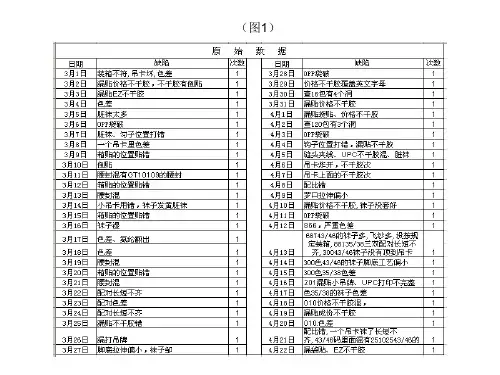
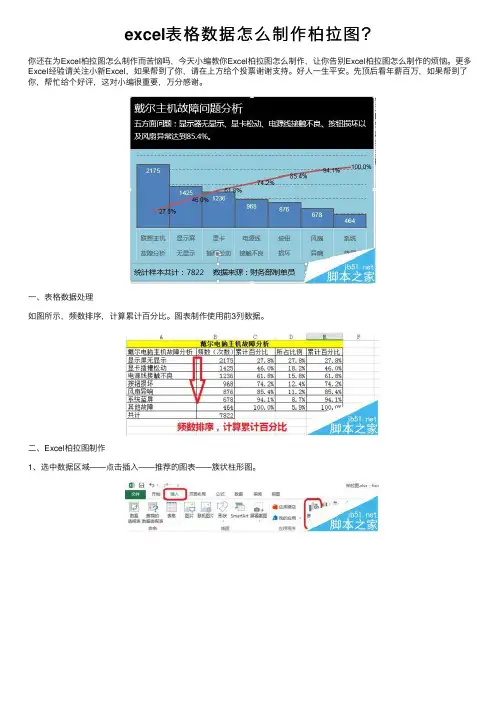
excel表格数据怎么制作柏拉图?
你还在为Excel柏拉图怎么制作⽽苦恼吗,今天⼩编教你Excel柏拉图怎么制作,让你告别Excel柏拉图怎么制作的烦恼。
更多Excel经验请关注⼩新Excel,如果帮到了你,请在上⽅给个投票谢谢⽀持。
好⼈⼀⽣平安。
先顶后看年薪百万,如果帮到了你,帮忙给个好评,这对⼩编很重要,万分感谢。
⼀、表格数据处理
如图所⽰,频数排序,计算累计百分⽐。
图表制作使⽤前3列数据。
⼆、Excel柏拉图制作
1、选中数据区域——点击插⼊——推荐的图表——簇状柱形图。
2、点击图表⼯具(格式)——系列“累计百分⽐”——设置所选内容格式——次坐标轴。
3、右击——更改系列数据图表类型——累计百分⽐(折线图)。
4、点击图表⼯具(设计)——选择数据——轴标签区域(如图所⽰,把原来的拆分成两列,是柏拉图的横坐标轴的数据显⽰如图所⽰)
三、调整分类间距
1、如图所⽰,双击——设置数据系列格式——分类间距(0)。
2、右击——添加数据标签
3、双击⽹格线进⾏设置,如图所⽰。
四、柏拉图美化
1、添加标题和数据来源
字体(衬线字体:线条粗细不同,适合⼩号字体使⽤,投影时清晰度不⾼,⽆衬线字体:粗细相同,更适合⼤号字体时使⽤,投影时美观)
中⽂字体:微软雅⿊,⿊体
英⽂字体:Arial
数字字体:impact,Arial
2、添加背景⾊:以淡⾊调为主。
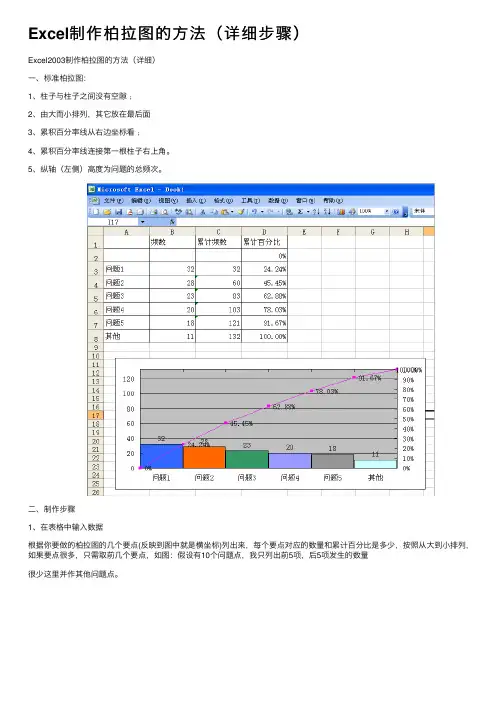
Excel制作柏拉图的⽅法(详细步骤)Excel2003制作柏拉图的⽅法(详细)⼀、标准柏拉图:1、柱⼦与柱⼦之间没有空隙﹔2、由⼤⽽⼩排列,其它放在最后⾯3、累积百分率线从右边坐标看﹔4、累积百分率线连接第⼀根柱⼦右上⾓。
5、纵轴(左侧)⾼度为问题的总频次。
⼆、制作步骤1、在表格中输⼊数据根据你要做的柏拉图的⼏个要点(反映到图中就是横坐标)列出来,每个要点对应的数量和累计百分⽐是多少,按照从⼤到⼩排列,如果要点很多,只需取前⼏个要点,如图:假设有10个问题点,我只列出前5项,后5项发⽣的数量很少这⾥并作其他问题点。
2、先计算出累计频数:在问题1累计频数格(C3)中输⼊=sum($B$3:B3)后回车,如下图然后选中C3格,⿏标放到格右下⾓变成⼩⿊“+”后向下拖动⾄C83、计算累计百分⽐:在D3格中输⼊=C3/$C$8*100%后回车选中D3格,⿏标放到格右下⾓变成⼩⿊“+”后向下拖动⾄C8然后在D2格中输⼊0%备⽤。
4、选中A3-B8单元格,点击“插⼊-图表”菜单,选择第⼀个柱形图,点击“下⼀步”、“下⼀步”、“下⼀步”、“完成”5、选中Y轴,右键单击,选择“坐标轴格式”-刻度,将最⼤值设置为132(所有问题的频次和)6、点击柱形图,右键点击“数据系列格式”,点击“选项”-分类间距设为0,按确定7、分别点击柱形图,将每个柱形图改变颜⾊。
8、将柱形图添加标签:点击柱形图,右键点击“数据系列格式”,点击“数据标志”,选择“值”。
清除右侧图例。
9、制作折线图:选中图表,点击“源数据”-“系列”-“添加”系列2,点击“值”右侧框,选择D2-D8单元格,点击“确定”。
选择系列2柱形图,右键点击,单击“图表类型”-折线图,选择折线图选择折线图,右键单击,点击“数据系列格式”-坐标轴-次要坐标轴10、设置次要坐标轴:选中次Y轴,右键单击,点击“坐标轴格式”,设置“刻度”最⼤值为1,确定。
选中图表,右键单击,选择“图标选项”,点击“坐标轴”,在次要坐标轴中,勾选“分类X轴”,确定选择次X轴,右键单击,点击“坐标轴格式”,将“刻度”中“数值Y轴置于分类之间”前的勾去掉;将“图案”中“刻度线标签”选择“⽆”,确定。
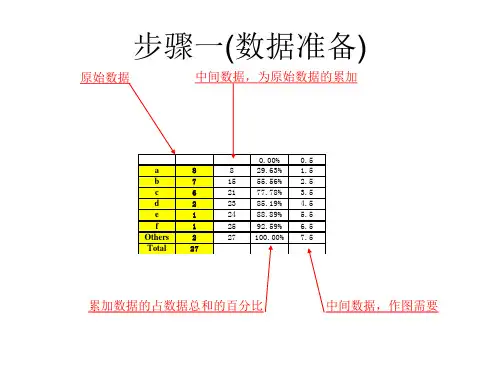
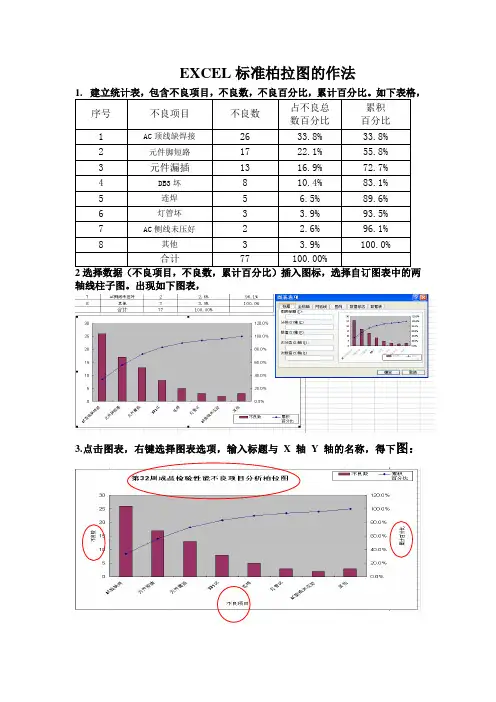
EXCEL标准柏拉图的作法序号不良项目不良数占不良总数百分比累积百分比1 AC顶线缺焊接26 33.8% 33.8%2 元件脚短路17 22.1% 55.8%3 元件漏插13 16.9% 72.7%4 DB3坏8 10.4% 83.1%5 连焊 5 6.5% 89.6%6 灯管坏 3 3.9% 93.5%7 AC侧线未压好 2 2.6% 96.1%8 其他 3 3.9% 100.0%合计77 100.00%轴线柱子图。
出现如下图表,3.点击图表,右键选择图表选项,输入标题与X轴Y轴的名称,得下图:4.修改坐标,单击坐标轴,修改不良数量与不良率数值。
如下图所示5.修改柱形之间的间距。
单击“柱形”,出现一个对话框,点击选项,将分类间距改为0。
得下图:再将数值标记。
选中图表,右键选择图表选项,选择数据标志,将值这项打钩得下图。
第32周成品检验性能不良项目分析柏拉图2617138532333.8%55.8%72.7%83.1%89.6%93.5%96.1%100.0%020406080AC线缺焊元件短路元件漏插DB3坏连焊灯管坏AC侧线未压好其他不良项目不良数0.0%20.0%40.0%60.0%80.0%100.0%累计百分比不良数累积百分比6.以下步骤是将累计百分比移至不良数条形图的右上角。
(1)在数据表中,增加一个零。
(2)选中图表,右键点出菜单,选择数据源,出来如下对话框,选中系列中的累计百分比项。
(3)点击“值”(4)重新选取累计不良率的数值,将零也包含在里面。
得下图第32周成品检验性能不良项目分析柏拉图2617138532333.8%55.8%72.7%83.1%89.6%93.5%96.1%100.0%020406080A C 线缺焊元件短路元件漏插D B 3坏连焊灯管坏A C 侧线未压好其他不良项目不良数00.20.40.60.81累计百分比不良数累积百分比(5)再次选中图表,右键,选择图表选项/坐标轴,将X 次坐标轴打钩。

Excel逆天功能:这样的动态柏拉图,领导才喜欢!在我们的生产生活当中,20/80原理处处可见。
其中,柏拉图可以直观地反映这一原理。
那么,根据下表数据,如何制作动态柏拉图呢?步骤一:设置组合框控件步骤二:根据缺陷类型链接不良数量重点:在单元格'E14'中输入公式'=IF(D14='','',CHOOSE($B$14,$I2,$J2,$K2,$L2))',然后向下填充至'E21',即可。
步骤三:对不良数量进行排序并链接缺陷类型重点:在单元格'H14'中输入公式'=IF(D14='','',LARGE($E$14:$E$21,ROW(A1)))',然后向下填充至'H21',即可。
重点:在单元格'G14'中输入公式'=IF(COUNTIF(E$14:E$21,H14),INDEX(D$1:D$32,SMALL(IF(H 14=E$14:E$21,ROW($14:$21)),MIN(COUNTIF(E$14:E$21,H14 ),COUNTIF(H$14:H14,H14)))),'')',然后向下填充至'G21',即可。
步骤四:计算累积不良率重点:在单元格'J14'中输入公式'=SUM(H14:H21)',在单元格'I14'中输入公式'=H14/$J$14',在单元格'I15'中输入公式'=H15/$J$14+I14',然后向下填充至'I21',即可。
步骤五:制作柏拉图(做完这一步,已完成95%)图表标题的链接及美化工作,留给读者粉丝思考。
鸣谢:若喜欢本篇文章,记得点赞,评论和转发噢!欢迎大家提问,小编有问必答!!需要源文件的读者,欢迎留言。

WPS excel如何做柏拉图
第一步:建立数据表格,建立“累计列”及“累计百分比列”(由于柏拉图不需要使用到“累计列”的数据,根据它建立“累计百分比列”后,可隐藏或删除)
责任组汇总累计累计百分
比
A组58 58 63.04%
B组14.5 72.5 78.80%
C组8 80.5 87.50%
D组 4 84.5 91.85%
E组 3 87.5 95.11%
F组 1.5 90.5 98.37%
G组 3 92 100.00%
第二步:
选中剩下数列数据(“责任组”“汇总”“累计百分比”),按插入-图表
第三步:选择最下面的“组合图”,在“累计百分比”-“折线图”中右面打“√”
完成。
另外,
1.添加数据标签:
如果需要在图上显示数据的,可选中相应的图的区域,如柱状图,会在柱的四面出现四个小圆圈,点击右键,出现以下样式,选择“添加数据标签”,即可。
2.调整分类间距
全选中柱状图,点击鼠标右键,点击“设置数据系列格式”,右边出现系列选项栏,在“分类间距”中将数据调至“0”
如图(若还想调整柱状图边框等,可选择“填充与线条”进行调整):。
Excel中2010版进⾏制作柏拉图的操作技巧
在2010版Excel中制作柏拉图,步骤详细,简单易学。
今天,店铺就教⼤家在Excel中2010版进⾏制作柏拉图的操作技巧。
Excel中2010版进⾏制作柏拉图的操作步骤
1、选中数据,点击插⼊—柱形图,选择⼆维柱形图中的第⼀种图形。
选中位于右边的红⾊柱(系列2),右键,选择更改系列图表类型,将系列2改为折线图。
选中蓝⾊柱(系列1),右键,选择设置数据系列格式,将分类间距调为0
选中折线,右键,选择设置数据系列格式,在系列选项中选择“次坐标轴”。
然后将折线的数据区域向上拓展⼀格,使其包含“累计百分⽐”单元格,这时,折线的纵坐标起点变为0。
分别选中左右两边的主/次纵坐标轴,右键,选择设置坐标轴格式,根据数据将坐标轴的最⼤值改为100或1,同时可将数据改为⽤百分⽐显⽰,并可调整⼩数位数等(按⾃⼰的需要)。
点击图表⼯具下的布局—坐标轴—次要横坐标轴—其他次要横坐标轴选项,将位置坐标轴选为“在刻度线上”。
此时,折线的起点移动到了横纵轴交叉处,但底下出现了⼀正⼀偏两条横坐标轴,分别为主、次横轴,要把偏的次横轴去掉:点击图表⼯具下的布局—坐标轴—次要横坐标轴—显⽰⽆标签坐标轴。
分别选中柱形图、折线图,点击图表⼯具下的布局—数据标签,按个⼈需要加上数据并设置字体等格式。
点击图表⼯具下的布局—⽹格线,⾃⾏保留或去掉⽹格线。
点击图表⼯具下的设计—选择数据,选中“系列1”,点击编辑按钮,在系列名称下的⽂本框中输⼊“⽐例”,同样地将“系列2”改为“累计百分⽐”,按确定,可见图例名称已改变。
点击图表⼯具下的布局—图表标题,在⽂本框中输⼊标题。
柏拉图操作流程1、建立规范化数据表格,录入相应的数据,按照降序排列,计算百分比、累计百分比2、对数据表进行调整,以便作图,由图一调整到图二(标黄列互换或直接删除百分比列)(图一)(图二)3、开始制作柏拉图,选择数据表项目(蓝色部分),插入图表4、图表选择,选择柱状图,簇状柱状图,生成右侧图表5、点击“百分比”柱(红色箭头指向),鼠标点击右键,出现选择项后,选择“更改系列图表类型(Y)”(标红部分)6、选择折线图,带数据标记的折线图,生成右侧图表7、点击“百分比”数据点(红色箭头指向),鼠标点击右键,出现选择项后,选择“设置数据系列格式(F)”(标红部分)8、出现“系列选项”,选择“次要坐标轴”,生成右侧图表9点击“数量”柱(红色箭头指向),鼠标点击右键,出现选择项后,选择“设置数据系列格式(F)”(标红部分)10、出现“系列选项”,选择“无间距”,将蓝色光标拖至最左边,生成右侧图表11、数据表中增加黄色栏目,设置累计百分比为0%12、点击右侧图“累计百分比”折线,左侧数据表中出现包含了42%-100%的蓝色边框13、点击蓝色边框,将0%也包含进去,则出现右图所示图表14、点击图表,出现“图表工具”,依次点击布局、坐标轴、次要横坐标、显示从左向右坐标轴,生成右侧图表,图表次要横坐标轴出现图表顶端15、鼠标右键点击次要横坐标轴,出现下图所示列表,选择设置坐标轴格式16、出现下图,选择点击“在刻度线上”,生成右图,图表折线向左偏移17、点击图表,出现“图表工具”,依次点击布局、坐标轴、次要横坐标、显示无标签坐标轴,生成右侧图表,图表顶端次要横坐标轴消失18、点击图表左右两侧纵坐标轴进行设置,左侧纵坐标轴设置最大值为总量,右侧纵坐标轴设置最大值为100%,生成最右侧图表19、点击图表折线、柱状添加数据标签,生成右侧图表20、根据80/20原则添加垂直水平线,同时增加标题,并美化图表。
Excel 2007制作柏拉图一、准备数据于Excel工作表中,并根据不良数计算出影响度、累计影响度。
计算公式为:影响度=不良数/不良总数*100%二、选择不良项目、不良数、累计影响度项。
三、点击工具栏上的插入→图表→柱形图→二维柱形图→簇状柱形图,制作成如下表格:四、点击累计影响度部分,即图中红色部分,然后右击选择“更改系列图表类型”,选择“XY散点图”中的“仅带数据标记的散点图”,最后点击确定,制作成如下表格:五、点击图表中任一点,然后点击Excel工具栏中的布局,出现如下界面:六、图表修饰一:选择图例,然后点击无,去除图例。
选择网格线,然后点击主要横网格线,选择无,去除网格线。
加入标题:点击坐标轴标题,分别添加主要横坐标轴标题、主要纵坐标轴标题、次要纵坐标轴标题。
点击图表标题,添加图标标题。
七、图标修饰二:柱形图分类间距改为“0”:点击柱形图,右键点击,然后选择“设计数据系列格式”,系统弹出对话框,然后将“系列选项”中的分类间距修改为无间距,边框颜色中线型改为实线,颜色改为黑色,边框样式中的宽度改为1磅(注:颜色、线型、宽度可依各自喜好自由设定)修改刻度(在坐标轴上双击)修改主坐标轴数值Y轴刻度为0~223(不良数)修改次坐标轴数值Y轴刻度为0~100(累计不良率)修改次坐标轴数值X轴刻度为0~7(不良项目共7个项目)修改坐标轴刻度为内部:在坐标轴上右键选择“设置坐标轴格式”,在坐标轴选项中选择主要刻度线类型为“内部”连接各累积点为折线:点击累积不良率,右键选择设置数据系列格式,弹出对话框,设置线型和线条颜色。
隐藏次坐标轴和数值X轴:在次坐标轴数值X轴上右键选择“设置坐标轴格式”,在坐标轴选项中选择主要刻度线类型为“无”,坐标轴标签为“无”。
八、完成图:。
用Excel表制作柏拉图的步骤(2003版本)
一、建立Excel表
1、打开Excel表,录入数据(第一列录入原因,第二列录入个数)
2、按照个数降次排序
3、第三列计算累积百分比
4、在“原因1”前插入一行,改行“累积百分比”处填写“0”
二、制作柏拉图
1、选定“原因”及“个数”两列后插入柱状图
2、形成的柱状图图表区点击鼠标右键——源数据——系列——添加——在“名
称”后填写“累积百分比”,点击“值”后面的图形,用鼠标点选“累积百分比”的0至100%,点图形——确定
3、在新出现的柱形图上点击鼠标右键——图表类型——折线图(第二行第一
个)——确定
4、在折线图上点击鼠标右键——图表系列格式——坐标轴——次坐标轴——
确定
5、鼠标右键点击图表区空白处——图表选项——在“次坐标轴”下的“分类(X)
轴”前打勾——确定
6、点击左侧Y轴——坐标轴格式——刻度——最大值改为个数总和——确定
7、点击右侧Y轴——坐标轴格式——刻度——改为1;数字——点选“百分比”,
小数点后保留0位
8、点击上方X轴——坐标轴格式——刻度——把“数值(Y)轴置于分类之间”
的选项去掉;图案——“刻度线标签”选“无”——确定
9、鼠标右键点击柱形图——数据系列格式——选项——分类间距——0——确
定。
Excel不会制作柏拉图?简单快速一分钟搞定
1.建立需要使用的数据。
2.选择数据建立图表。
先选择柱状图即可
3.建立图表后,选择“累计占比”数据,右键点击,然后左键单击“设置数据系列格式”。
选中“累计占比“数据”
选择“数据系列格式”
4.添加次要坐标轴:直接在选项内选一下就行啦。
5.再次选中“累计占比”数据,右键单击,选择“更改系列图表类型”,选择折线图。
右键单击“累计占比”数据,更改图表类型
6.选择“迟到人数”项,右键单击,选择“设置数据系列格式”,将“分类间距”调整为0.
右键点击“迟到人数”设置柱状图间隔
7.选中图表,在布局中依次添加标题、单位。
并按照自我喜好美化就可以啦。
添加标题及单位
PS:小编每周至少发文五篇,主要对象是0基础Office教程,关注小编不迷路。
excel如何绘制柏拉图
柏拉图也叫排列图,想要通过excel表格来绘制,应该怎么做?下面随店铺一起来看看吧。
excel绘制柏拉图的步骤
首先把我们要制图数据整理成表格。
接下来就来制作图表了,选中上图灰色的地方,点击上方“插入”选项找到“柱形图”,点击“二维柱形图”,然后点击确定。
等到图片生成后,右击图片,点击“选择数据”。
之后就会出现下图,点击“添加”,序列的名称写“不良百分比”,序列值选择累计百分比下面的数据,然后确定。
选到刚刚添加到的“不良百分比”然后点右键,选择更改图片类型,在出现的框图中选择折线图。
点击灰色的“不良百分比”的线,右键点击选择“设置数据系类格式”,选择“次坐标轴”,生成下列形图。
做到这里,图像就基本算完成了,然后我们选择蓝色柱形图,右键单击“设置数据系列格式”将每个柱形设置成自己喜欢的颜色。
08最后只需对图像进行一些最后的调整就行了。
Excel中制做柏拉图较易的方法和步骤
(文/晨星成亿博客)
一、柏拉图统计是何物
柏拉图统计是QC里常用的统计管理方法之一,就是所谓的品管七大手法中的一项——圆柱折线排列图的另称。
圆柱折线排列图是分析和寻找影响质量主原因素的一种工具,其形式是一条分类轴,两条数值轴的坐标图:
1.左边纵坐标表示频数(如件数、价值等),右边纵坐标表示频率(百分比率);
2.折线表示百分率或累积百分率;
3.横坐标表示影响质量的各项因素,按影响程度的大小(即出现频数多少)从左向右排列。
通过对圆柱折线排列图的观察分析可抓住影响质量的主原因素。
这种方法实际上不仅在质量管理中,在其他许多管理工作中,例如:时间管理、安全、士气、成本动因、学校、医疗等领域都有应用。
此图由19世纪意大利经济学家柏拉图的发明者(Parero)并由他的名字而得名,柏拉图最早用排列图分析社会财富分布的状况,他发现当时意大利80%财富集中在20%的人手里,即所谓的八二定律。
人们后来发现很多场合都服从这一规律,于是称之为Pareto(柏拉图)定律。
现实生活中,尽管“八二”比例也不是绝的,但确实有很多案例在有意和无意中印证了八二定律存在的规律性与合理性;所以透过数据分析,就可以得出个别关键的数字焦点,帮助我们找到事物的发展规律和轻重缓急的优次关系。
美国质量管理专家朱兰博士运用柏拉图的统计图加以延伸将其用于质量管理,创出了“Vital Few, Trivial Many”(重要的少数,次要的多数)的名词,称为“柏拉图原理”。
目的是把一大堆数据进行重组,排列成有意义的图表,从而指出问题的替在原因和优次关,对资料搜集的后期分析有很大帮助。
二、收集基础数据注意事项
1.归纳决定数据分类项目,分类项目必须合乎问题的焦点,应先从结果上着手,便于洞察问题。
2.横轴按项目类别降序排列,“其它”项目排在末位。
3.如果问题焦点少的项目多时,就归纳到“其它”项。
4.前2~3项累计影响度应在70%以上。
三、制做方法步骤
(一)最终效果,如图1“数据表”、图2“最后效果”。
图1 数据表
图2 最后效果(二)方法步骤
1.先建数据表如图3数据源。
图3数据源
2.图表向导4-步骤之1-图表类型”对话窗,点“自定义类型”标签,在“图标类型”标签下拉框中选择“两轴线-柱图”,然后点“完成”后如图4选择类型后。
图4 选择类型后
3.对Y轴刻度进行设置。
——对左边Y轴刻度设置如图5;对右边Y轴刻度如图6
图5 左边Y轴设置
图6 右边Y轴刻度设置——左右Y轴设置设置后如图7
图7 左右Y轴设置设置后
4.最后格式化
最后对图表表达要素对标题、数轴名称、数据表等进行格式化设置,完成后如图8完成图。
本文由晨星成亿原创,转载请注明出处.晨星成亿探讨学习交流Excel在财务管理中的应用,欢迎交流讨论
体验新版博客
分享到搜狐微博。